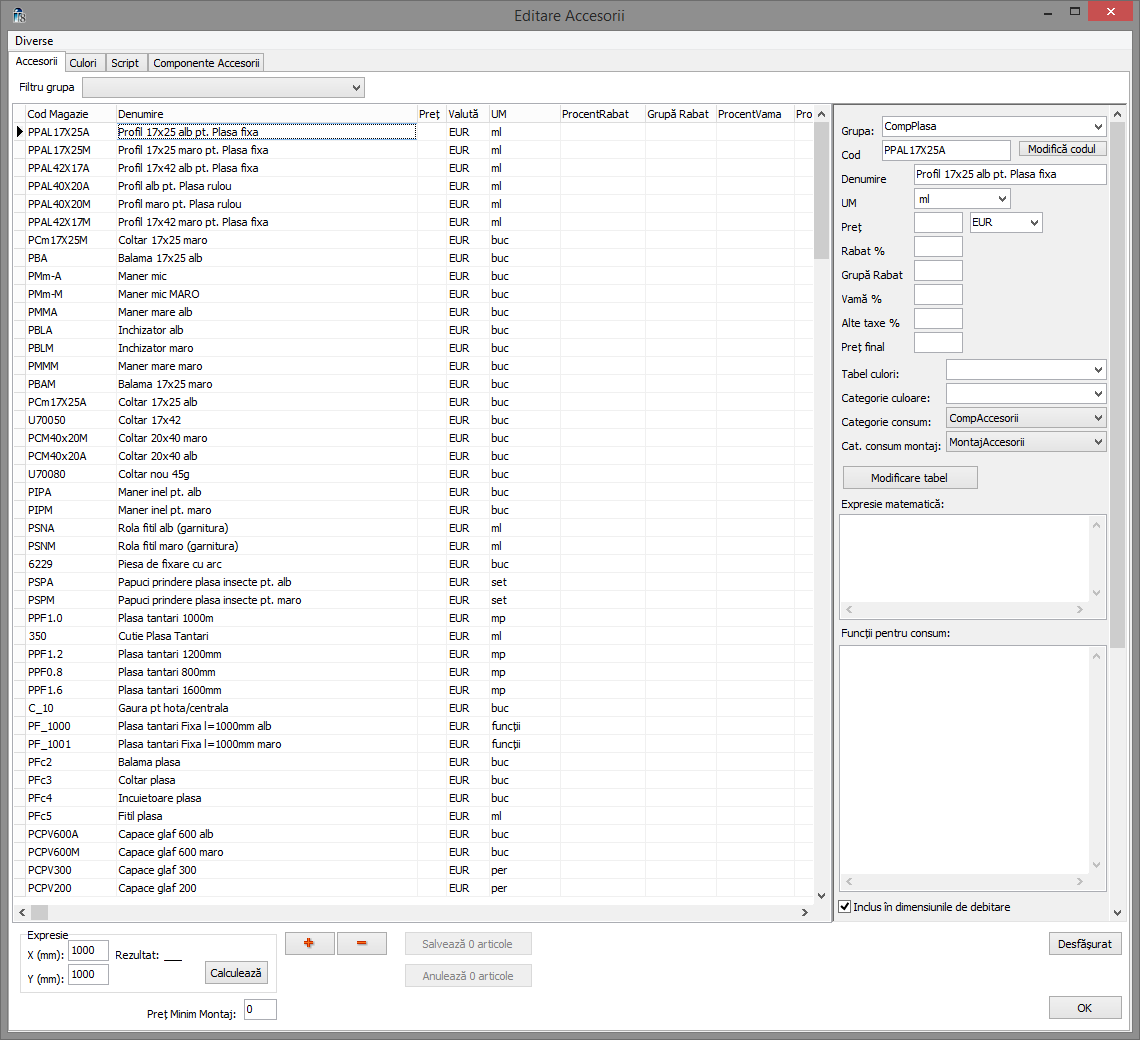
Filtru grupa - se pot filtra accesoriile dupa grupa din care fac parte
Cod Magazie - codul de magazie al articolului
Denumire - denumirea articolului
Preţ - preţul unitar al articolului
Cod Montaj - codul montajului care apare în bonul de consum
Valuta - valuta în care este exprimat preţul
UM - unitatea de măsura pentru material (ml - metru liniar, tab - calcul tabelar, etc.)
ProcentRabat - reducerea oferită de furnizor pentru respectivul articol
Grupa Rabat - grupa rabatului pentru acel articol
ProcentVamă - se adaugă acest procent la preţul articolului
ProcentAlteTaxe - se adaugă acest procent la preţul articolului
Procent Montaj - un procent care se adaugă la preţul accesoriului
ProcentPierdere - pierderea care se aplică articolului
Grupă - grupa de accesorii din care face parte accesoriul
Gramaj - gramajul articolului, exprimat în grame, necesar la calculul greutăţii totale a ferestrei şi comenzii.
Vizibil - dacă este bifat cu "X" atunci accesoriul va fi vizibil în lista de Modificare Accesorii
Dimensiuni de debitare - dacă este bifat cu "X" atunci accesoriul va fi inclus în dimensiunile de debitare pentru accesorii
FişaMontaj - dacă se trece X, articolul respectiv apare pe fişa de montaj
MaterialeMontaj - dacă se trece X, articolul respectiv apare pe fişa Materiale de montaj
Expresie - aici se poate introduce formula matematică de calcul al preţului în funcţie de dimensiunile accesoriului
Categoria de consum - se introduce categoria de consum. De exemplu: o plasă de insecte este formată din mai multe componente, condiţionate prin funcţii. Componentele introduse ca şi articole vor avea categoria de consum diferită de produsul finit, adică componentele - ArticoleAccesorii iar produsul finit (in cazul de faţă o plasă insecte) - Accesorii
CatConsumMontaj - categoria în care intra Cod Montaj in bonul de consum
Tabel - este o modalitate tabelara de calcul al preţului articolului în funcţie de dimensiunile sale. Introducerea dimensiunilor şi a preţurilor se face selectând la unitatea de măsura tabel şi apoi apăsând butonul ![]()
Funcţii - se definesc funcţiile de legatură între diferite componente ale accesoriilor
Împachetare - cantitatea pe care o conţine un pachet. Este posibil ca articolele să nu poată fi achizitionate decât în pachete.
TipselecţieOchi - defineşte modul în care se calculează dimensiunile accesoriului în funcţie de configuraţia ferestrei
TipCalcCote - defineşte modul în care se calculeaza dimensiunile accesoriului în funcţie de dimensiunile ferestrei
CotaCalcX - valoarea care se scade din lăţimea de calcul pentru calcularea lăţimii accesoriului
CotaCalcY - valoarea care se scade din înălţimea de calcul pentru calcularea inălţimii accesoriului
Preţ final - preţul la care s-au aplicat procentele din câmpurile Alte taxe, Vama, Rabat
EXP - reprezintă expresia după care se calculeaza preţul. În cazul calculului tabelar (la UM este specificat tab):
În câmpurile de pe orizontală sunt introduse lungimile maxime pentru valorile respective, iar pe verticală inalţimile maxime. Exemplu: pentru un accesoriu cu lungimea cuprinsa între 700 şi 800 iar lăţimea între 600 şi 800, preţul este 20.
În cazul în care se specifică ex, se poate introduce o expresie de calcul. Exemplu: 8*(x/1000+y/1000), unde X si Y sunt lăţimea, respectiv înălţimea accesoriului iar 8 este preţul.
Dacă unitatea de masura este tab sau funcţii se poate face calcularea automată a cotelor:
- Tipul de ochi care trebuie selectat
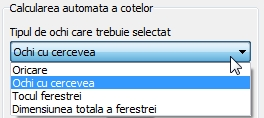
- Tipul de calculare al cotelor

Se pot modifica dimensiunile cotelor pe X şi Y: 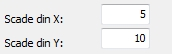
CodGrupa - nefolosit
CatCentalizMontaj - categoria setată aici va apărea în documentul Centralizator montaj şi greutate totală a comenzilor
Cat1Centalizator - categoria setată aici va apărea în documentul Centralizator montaj şi greutate totală a comenzilor
Cat2Centalizator - categoria setată aici va apărea în documentul Centralizator montaj şi greutate totală a comenzilor
Cat3Centalizator - categoria setată aici va apărea în documentul Centralizator montaj şi greutate totală a comenzilor
DbImage - se poate seta și crea/edita o imagine a respectivului accesoriu, ca în figura următoare:
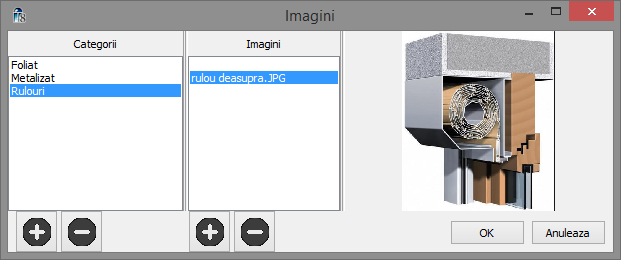
Cumparat - folosit momentan doar la export date către programe externe
Tabel Culori - se poate alege tabelul de culori pentru accesoriu respectiv
Categorie Culoare - in funcție de tabelul de culori selectat, se poate alege categoria de culoare pentru accesoriu respectiv
C_Total - înalțimea accesoriului, folosită la calculul cotei de interior al profilelor accesoriilor care se debitează la unghi
Următoarele coloane ScriptParams, ScriptDialog, ScriptConsDeb, ScriptDesen, ScriptDescriere, ScriptComonUnit sunt completate automat dacă unitatea de măsură a accesoriului este script. Detalierea scriptului de calcul a accesoriilor o puteți găsi aici.
Taste şi combinaţii de taste utilizate des la editarea tabelelor:
Ctrl + N - copiază linia curentă
Ctrl + Delete - şterge linia curentă
Insert - inserează o linie goală
Ctrl + M - editează câmpul curent
Ctrl + H - şterge câmpul curent
F12 - copiază câmpul curent în câmpul următor